So importieren Sie Lesezeichen in Firefox, von Edge, IE, Chrome
Falls Sie dies verpasst haben, können Sie mit dem Webbrowser Mozilla Firefox jetzt (Mozilla Firefox)Lesezeichen(Bookmarks) oder Favoriten aus dem Microsoft Edge-Browser unter Windows 10 zusammen mit den Browsern Microsoft Internet Explorer und Google Chrome importieren . Ein aktuelles Update von Firefox hat die Option hinzugefügt, sogar die Favoriten von Edge zu importieren.
Importieren Sie Lesezeichen in Firefox
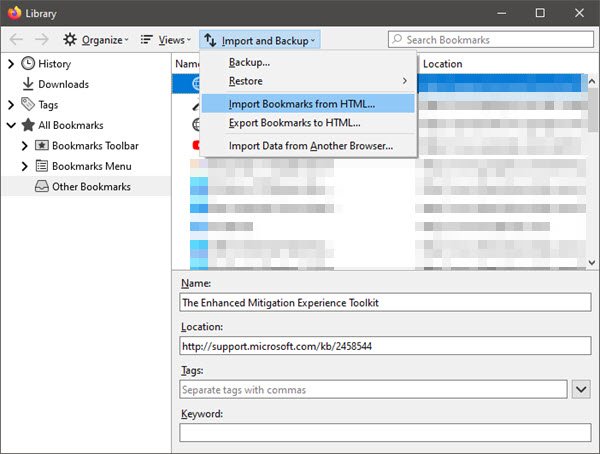
Im Edge -Browser werden gespeicherte Weblinks als „Favoriten“ bezeichnet. In Firefox heißen sie „Lesezeichen“ – bedeuten aber im Grunde dasselbe.
- So importieren Sie Lesezeichen von Edge nach Firefox :
- Drücken Ctrl+Shift+B , um die Lesezeichenbibliothek zu öffnen.
- Hier sehen Sie eine Import- und Export(Import and Export) - Schaltfläche.
- Klicken Sie darauf und wählen Sie Daten aus einem anderen Browser importieren(Import data from another browser) .
- Der Import -Assistent, wie im Bild gezeigt, wird geöffnet.
- Hier können Sie das Kontrollkästchen Microsoft Edge aktivieren(Microsoft Edge)
- Klicken Sie auf Weiter(Click Next) und folgen Sie dem Assistenten bis zum Ende.
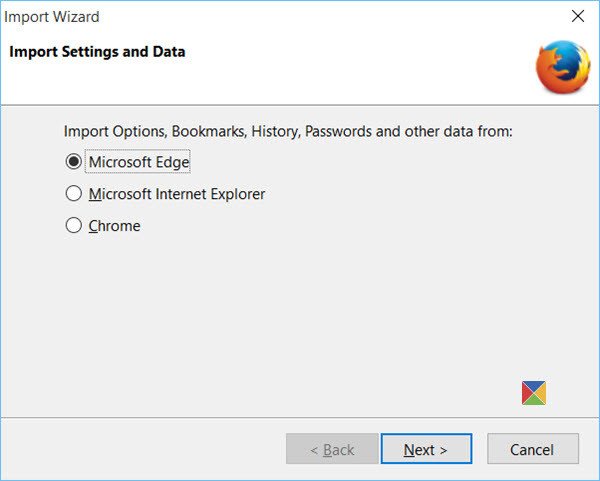
Wenn Sie möchten, können Sie auch Internet Explorer und Chrome auswählen .
Das ist alles, was Sie tun müssen. Ihre Edge- Favoriten werden als Firefox -Lesezeichen angezeigt!
Bevor ich schließe, muss ich erwähnen, dass Sie, falls Sie Ihre Firefox -Lesezeichen jemals versehentlich gelöscht haben, eine Möglichkeit haben , die gelöschten Firefox-Lesezeichen wiederherzustellen(restore the deleted Firefox Bookmarks) .
Verwenden Sie Edge oder Chrome? Dann sehen Sie diese:(Use Edge or Chrome? Then see these:)
- Importieren Sie Favoriten und Lesezeichen in Edge (Import Favorites and Bookmarks into Edge )
- Importieren Sie Lesezeichen und Passwörter in Chrome(Import Bookmarks, Passwords to Chrome) .
Related posts
So speichern Sie alle geöffneten Tabs als Lesezeichen in Chrome, Firefox, IE, Edge
Deaktivieren, deinstallieren Sie Adobe Flash, Shockwave in Chrome, Firefox, Edge, IE
So synchronisieren Sie Tabs zwischen Edge-, Chrome- und Firefox-Browsern
400 Bad Request, Cookie zu groß – Chrome, Edge, Firefox
So ändern Sie die Standardschriftart im Chrome-, Edge- und Firefox-Browser
Starten Sie Chrome, Edge oder Firefox neu, ohne Tabs in Windows 11/10 zu verlieren
So verwenden Sie die Avast-Erweiterung in den Browsern Chrome, Firefox und Edge
Deaktivieren, aktivieren Sie Cookies in den Browsern Chrome, Edge, Firefox und Opera
Wie man Flash JETZT in Chrome, Edge, Firefox zum Laufen bringt
Fügen Sie Chrome, Edge oder Firefox eine Opera-ähnliche Kurzwahl hinzu
Sicherheit, Datenschutz, Reinigungstools für Edge, Firefox, Chrome, Opera
So verwenden Sie die Browser Chrome, Edge, Firefox und Opera als Notepad
Deaktivieren Sie JavaScript in Chrome, Edge, Firefox, Opera, Internet Explorer
Ist es sicher, Passwörter im Chrome-, Firefox- oder Edge-Browser zu speichern?
So öffnen Sie lokale Dateien in Chrome, Firefox und Edge
Deaktivieren oder aktivieren Sie Adobe Flash Player in Chrome, Edge, Firefox, Opera
So deaktivieren Sie die Geolokalisierung in Firefox, Chrome und Edge
Eine bestimmte Website kann in Chrome, Edge oder Firefox nicht geöffnet werden
So ändern Sie den Standardbrowser: Chrome, Firefox, Edge unter Windows 10
Kostenlose PDF-Konverter-Add-ons für Chrome, Edge, Firefox zum Konvertieren von PDF
